教大家怎样用u盘装电脑系统win7
- 分类:U盘教程 回答于: 2021年05月25日 09:18:00
u盘安装win7系统是一项非常实用的操作,这个方法可以帮助我们省下不少操作步骤,下面就和大家详细介绍一下通过u盘让电脑安装windows7系统的方法吧。
1、将准备好的u启动u盘启动盘插在电脑usb接口上,然后重启电脑,在出现开机画面时通过u盘启动快捷键进入到u启动主菜单界面,选择【02】U启动Win8PE标准版(新机器)选项。
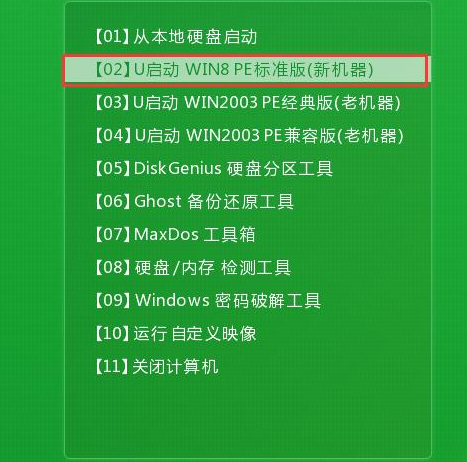
2、进入pe系统u启动pe装机工具会自动开启并识别u盘中所准备的win7系统镜像,可参照下图的方式选择磁盘安装分区,接着点击“确定”。

3、此时弹出的确认提示窗口中点击“确定”开始执行操作。
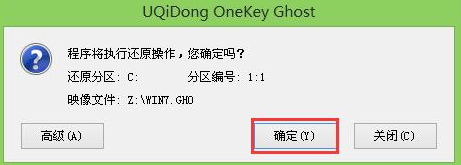
4、此过程大约需要3-5分钟的时间,静待过程结束后自动重启电脑即可。
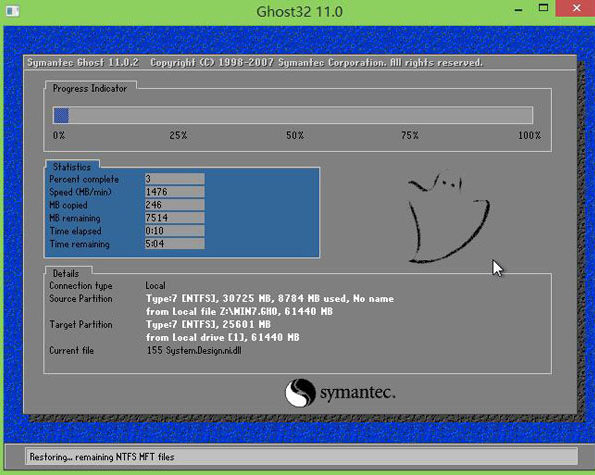
5、重启过程之后将会继续执行安装win7系统的剩余过程,直到安装结束后可以进入到win7系统桌面。

以上和大家分享的就是u盘安装win7电脑系统的方法了,希望对大家有帮助。
 有用
26
有用
26


 小白系统
小白系统


 1000
1000 1000
1000 1000
1000 1000
1000 1000
1000 1000
1000 1000
1000 1000
1000 1000
1000 1000
1000猜您喜欢
- u盘装系统win10的方法步骤2022/07/06
- u盘文件夹删不掉怎么办?小编教你解决..2018/02/09
- 教你使用u盘启动大师2020/06/22
- 老毛桃u盘启动盘制作工具使用教程..2022/09/27
- 联想怎么进入bios,小编教你联想笔记本..2018/07/11
- U盘系统安装步骤windows72022/11/07
相关推荐
- 系统之家u盘装windows7教程2018/11/20
- 大白菜u盘启动的方法2023/01/19
- 怎么用u盘重装系统win112022/05/02
- u盘装系统按f几进去的介绍2021/11/21
- 详解笔记本启动键没反应如何解决..2021/04/30
- 笔记本电脑用小白一键重装系统u盘教程..2022/12/03

















